Încercați să efectuați un apel telefonic, dar iPhone-ul dvs. continuă să spună că apelul a eșuat? Ei bine, nu ești singur. Mulți utilizatori de iPhone continuă să vadă astfel de mesaje și se întreabă cum să le repare. Acestea fiind spuse, am compus acest articol cu 11 soluții practice pentru a rezolva această problemă. Deci, continuă să citești.
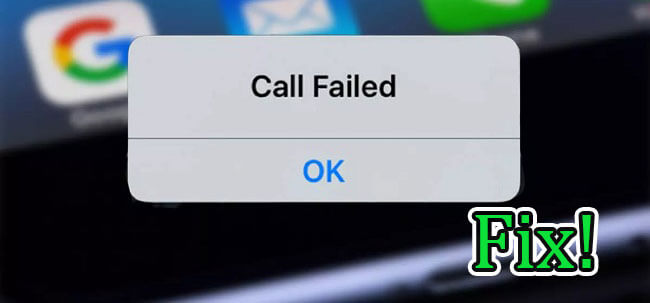
Ce înseamnă eroare de apel eșuat?
Înseamnă că atunci când încercați să efectuați un apel telefonic, iPhone continuă să spună că apelul a eșuat. Mesajul afișează „apel eșuat”. Interesant este că unii utilizatori spun că au observat aceeași problemă chiar și într-un apel telefonic.
Motive pentru care apelul eșuează pe iPhone?
- Unul dintre principalele motive din spatele efectuării apelului eșuat este eroarea de semnal. Dacă încercați să efectuați un apel telefonic dintr-o zonă în care semnalele sunt slabe, există o posibilitate uriașă de a vedea această eroare.
- Pe lângă semnalele slabe, apelul poate eșua din cauza cartelei SIM slăbite sau deteriorate.
- De asemenea, poate fi din cauza unui fel de problemă software.
Top 11 metode de a repara iPhone-ul continuă să spună Apel eșuat
Acum, să aruncăm o privire la principalele metode pe care le puteți lua în considerare pentru această problemă.
Metoda 1. Activați și dezactivați modul Avion
Activarea modului Avion și dezactivarea acestuia din nou ar rezolva această problemă pentru majoritatea utilizatorilor. Acesta poate fi cel mai ușor dintre toate.
Pasul 1: Glisați în sus de pe oricare dintre ecranele iPhone și accesați Centrul de control.
Pasul 2: Apoi, atingeți pictograma Avion situată în colțul din stânga sus. Așteptați doar câteva secunde și dezactivați aceeași opțiune.

Metoda 2. Dezactivați blocarea apelurilor
Dacă ați activat funcția de blocare a apelurilor pe dispozitiv, nu puteți efectua apeluri telefonice (evident).
Pasul 1: Accesați aplicația Setări și selectați Telefon.
Pasul 2: Apoi, atingeți Blocarea apelurilor și identificare. Dacă aplicația este activată sub „Permiteți acestor aplicații să blocheze apelurile și să furnizeze ID apelant”, dezactivați-o.
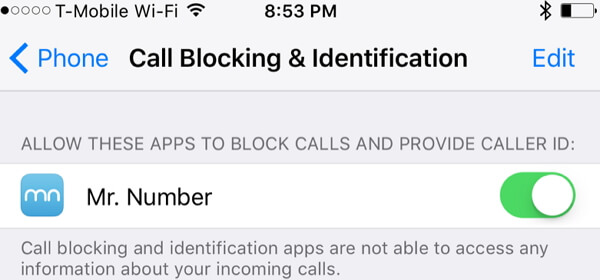
Metoda 3. Activați și dezactivați ID apelant
Dacă ID apelat este activat, îl puteți activa pentru a vedea dacă problema se rezolvă.
Pasul 1: Puteți merge la Setări și selectați Telefon.
Pasul 2: Apoi, accesați Afișați ID-ul apelat.
Pasul 3: Apoi, asigurați-vă că butonul este verde.
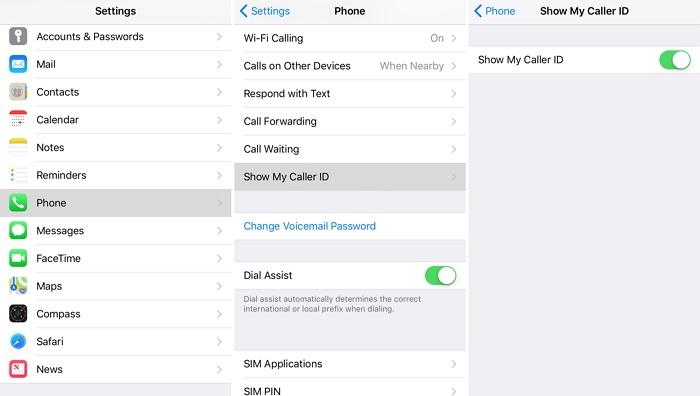
Metoda 4. Schimbați data și ora
Dacă data și ora dispozitivului sunt incorecte, va trebui să le corectați. Iată cum să o faci.
Pasul 1: Accesați Setări și selectați opțiunea Generală.
Pasul 2: Apoi, accesați Dată și oră.
Pasul 3: Activați „Setare automată”.

Metoda 5. Reporniți iPhone-ul
Dacă problema persistă, ar trebui să încercați o repornire a dispozitivului. De fapt, aceasta poate fi una dintre cele mai simple soluții pentru a rezolva diverse probleme minore.
Pasul 1: Apăsați și mențineți apăsat butonul Sleep/Wake al dispozitivului și așteptați câteva secunde.
Pasul 2: Glisorul va apărea acum. Doar mutați-l de la stânga la dreapta și lăsați-l să fie complet oprit. Așteptați aproximativ 30 de secunde.
Pasul 3: Întoarceți dispozitivul prin simpla apăsare a butonului Sleep/Wake.

Metoda 6. Dezactivați LTE
Pentru a obține mai rapid date celulare pe dispozitiv, puteți activa LTE. Cu toate acestea, poate afecta capacitatea de a efectua apeluri a dispozitivului pentru unii utilizatori. Pentru a o remedia, dezactivați LTE.
Pasul 1: Accesați aplicația Setări și selectați Cellular.
Pasul 2: Apoi, selectați Date celulare.
Pasul 3: Apăsați pe Voce și date și alegeți aici 3G.
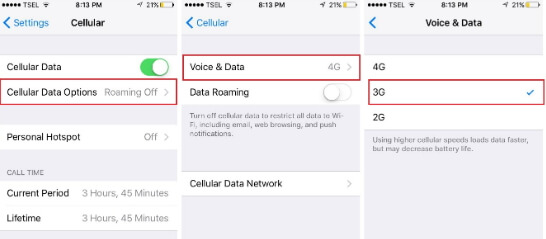
Metoda 7. Actualizați setările operatorului
Pentru unii utilizatori, actualizarea setărilor operatorului iPhone ar putea face truc. Iată cum să o faci.
Pasul 1: În primul rând, asigurați-vă că iPhone-ul este conectat la o conexiune bună la internet.
Pasul 2: Deschideți aplicația Setări și selectați General. Apoi, accesați opțiunea Despre.
Pasul 3: Dacă există o actualizare, puteți vedea pur și simplu o notificare, așa că ar trebui să optați pentru aceasta.
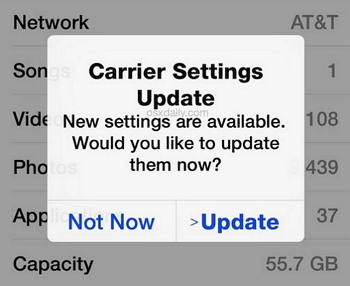
Metoda 8. Resetare din fabrică iPhone prin iTunes
Resetarea din fabrică ar fi o altă stațiune pe care o puteți încerca, dar veți pierde toate datele existente ca urmare a acestui proces.
Pasul 1: Deschideți iTunes pe computer și conectați dispozitivul la același computer.
Pasul 2: Furnizați parola dacă vi se solicită și selectați iPhone-ul din meniul care apare.
Pasul 3: Faceți clic pe Restaurare, care se află în panoul Summery.
Pasul 4: Faceți clic pe Restaurare pentru a confirma. iTunes va șterge acum toate datele de pe dispozitiv și va instala cu cel mai recent software. Odată ce dispozitivul este repornit, trebuie doar să configurați dispozitivul ca unul nou.

Metoda 9. Formați *#31#
Apelarea codului *#31# ar fi una dintre cele mai simple moduri de a dezactiva starea de anonimat ascunsă.
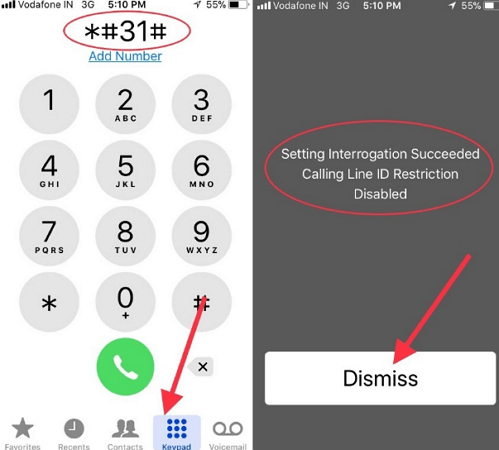
Metoda 10. Fix iPhone continuă să spună Apel eșuat fără pierdere de date
După cum vă puteți da seama, unele dintre metodele utilizate pentru a remedia problema de mai sus pot provoca pierderi de date. De exemplu, resetarea din fabrică sau restaurarea prin iTunes poate provoca pierderi de date. Dacă doriți o metodă care să nu provoace pierderi de date, încercați iMyFone Fixppo.
Este un instrument excelent care poate rezolva diverse probleme asociate cu dispozitivele iOS. Acest software special poate rezolva probleme precum ecranul iPhone negru, ecranul alb al morții, iPhone-ul nu a putut fi restaurat, bucla de repornire și multe alte probleme. Iată cum să remediați această problemă.
Pasul 1.Mai întâi, lansați software-ul și utilizați un cablu pentru a vă conecta iPhone-ul la computer.
Pasul 2.Acum, dați clic pe fila Mod standard, care promite să remedieze atunci când iPhone-ul dvs. continuă să spună că apelul a eșuat fără a pierde date.

Pasul 3. Programul va căuta firmware-ul disponibil pentru dispozitivul dvs., faceți clic pe Descărcați pentru a-l obține.

Pasul 4. Când este descărcat, faceți clic pe Începeți reparația standard, iar software-ul își va începe instantaneu munca de a repara sistemul dvs. iOS cu probleme.

Nu știi dacă ai încredere sau nu? Nu vă faceți griji. A fost recomandat de multe site-uri web profesionale.

Metoda 11. Contactați asistența Apple pentru a verifica hardware-ul
Dacă niciuna dintre opțiunile de mai sus nu funcționează pentru dvs., trebuie să mergeți în ultimă instanță - contactați asistența Apple și verificați hardware-ul.
Sfaturi pentru repararea iPhone-ului continuă să spună Apel eșuat
Acum că știți cum să abordați această problemă, să aflăm câteva dintre sfaturile importante.
Bacsis 1. Încercați să vă păstrați datele în siguranță înainte de a remedia
Unul dintre cele mai importante lucruri înainte de remediere este să creați o copie de rezervă. O astfel de abordare va atenua potențialul de a vă pierde datele.
Pentru a crea o copie de rezervă, puteți utiliza iTunes sau iCloud (ambele sunt instrumente oficiale oferite de Apple).
Bacsis 2. Recuperați datele după reparare
Dacă ați pierdut date după rezolvarea acestei probleme, nu ar trebui să renunțați. Există modalități de a vă recupera datele cu ușurință.
Dacă nu vă deranjează să pierdeți datele curente, puteți încerca să restaurați dispozitivul cu iTunes sau iCloud.
Cu toate acestea, dacă doriți să recuperați datele fără backup sau fără restaurare, iMyFone D-Back este, de asemenea, o alegere.
Concluzie
Puteți parcurge cu atenție metodele pe care le-am menționat în acest articol și puteți alege cea mai bună opțiune care vi se potrivește. După ce ați încercat toate metodele care trebuie efectuate manual, dar problema încă există, încercați acest Repararea sistemului iOS Instrument, nu vă va dezamăgi!
 2024/04/17 17:57
2024/04/17 17:57